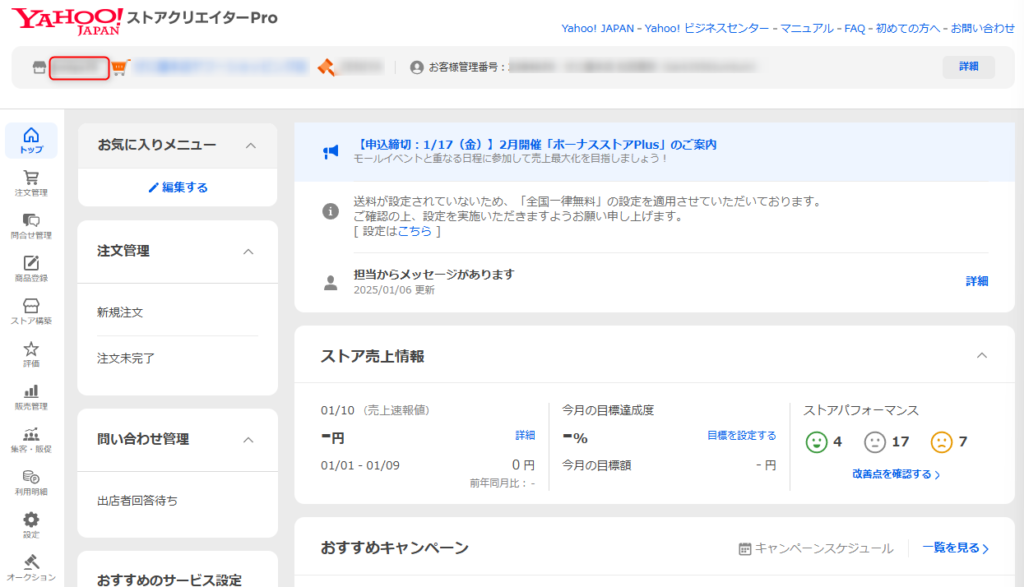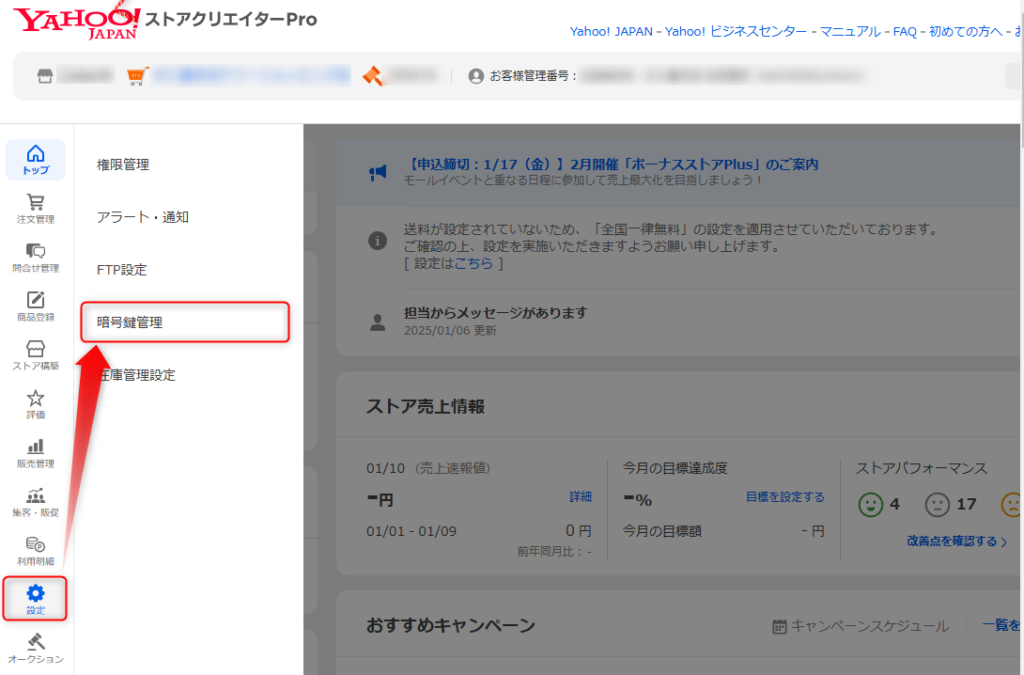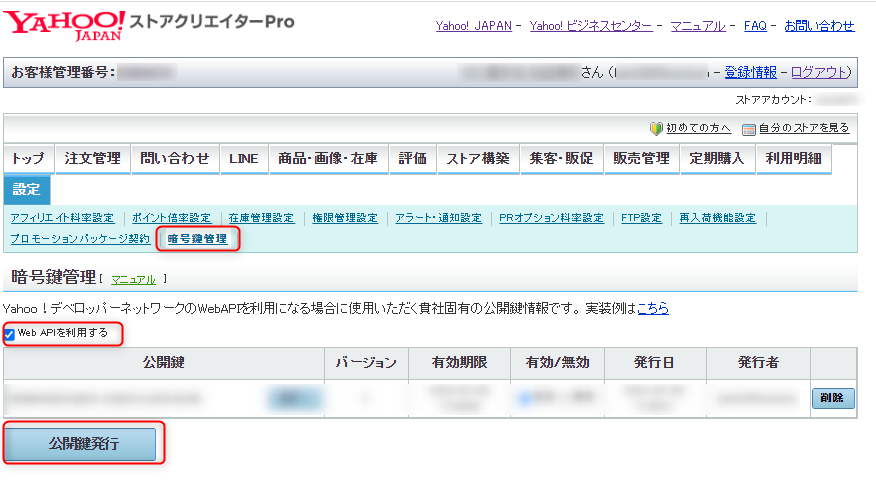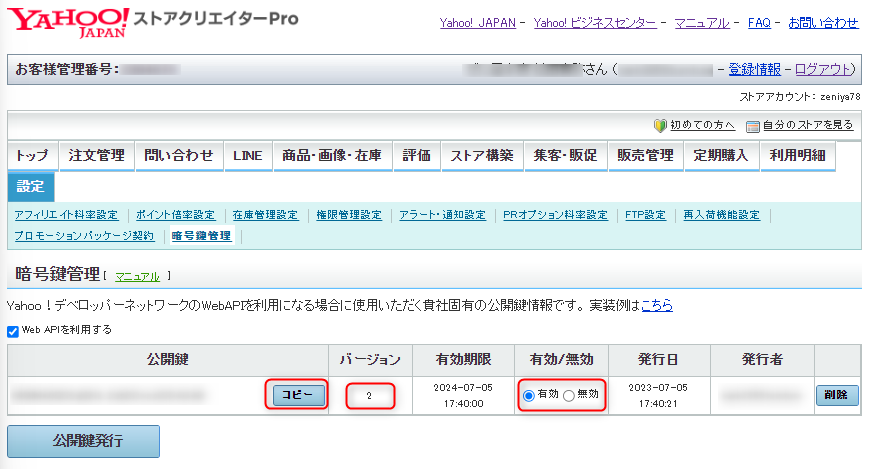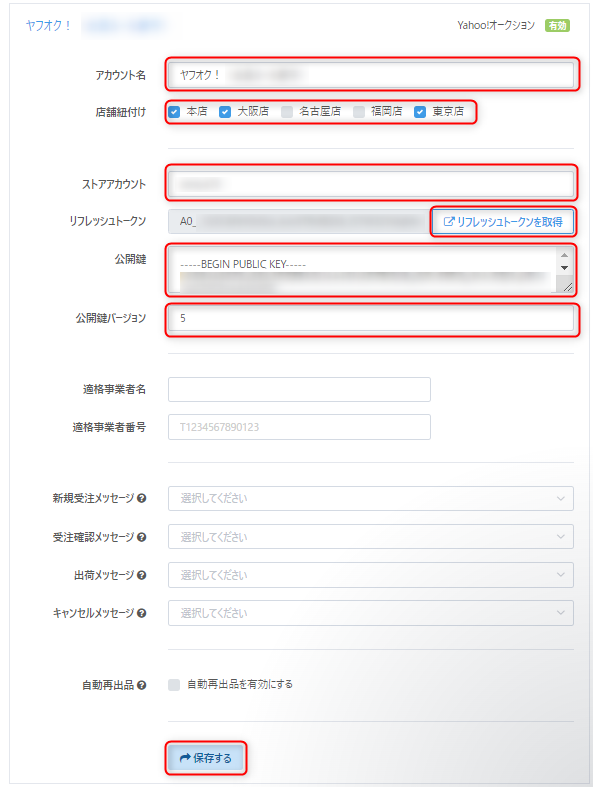ヤフオク!競りナビとの紐付けについて(初期設定)
- 公開日:2022年04月28日
- 更新日:2025年01月10日
ReCOREよりヤフオク!競りナビにおけるテンプレート作成やEC出品をするためには、あらかじめアカウントを紐付ける必要があります。
ReCOREの設定には、事前に貴店のヤフオク!競りナビの管理画面(ストアクリエイターPro)より操作確認のうえ、入力する内容と入力方法について解説します。
EC連携設定前に、ヤフー側より法人アカウント契約とヤフオク競りナビ連携の申請完了後にストアがご利用可能な状態で行ってください。
ヤフオク!競りナビ管理画面における事前の確認
「ヤフオク!競りナビ」をReCOREと連携する際に、あらかじめに「ヤフオク!競りナビ」の管理画面ストアクリエイターProより確認が必要な情報がありますので、こちらをご参考に確認と情報のコピーなどを行います。
ストアアカウント
公開鍵・公開鍵バージョン
連携するヤフオク競りナビの管理画面「ストアクリエイターPro」より
以下の手順に沿って公開鍵の発行と情報の確認を行います。
ReCOREのECアカウント設定
『無効』のまま『有効』にならない場合
入力された各項目にヤフオク!競りナビの情報と一致しないなど不備のある可能性あります。
以下のヘルプガイドもご参考のうえ、改めて各情報を確認して正しく入力のうえ、再度【保存する】をクリックして確認ください。
▼「無効」になったECアカウントへの対応方法
【ECアカウント】入力画面と項目
必須入力の項目
| No | 項目 | 説明 |
|---|---|---|
| 1 | アカウント名 | ReCORE内で表示させたい貴店で任意の名称を入力 |
| 2 | 店舗紐付け | ReCORE内でEC操作を行う店舗にチェック |
| 3 | ストアアカウント | ストアクリエイターProのストアアカウントを入力 |
| 4 | 公開鍵 | ストアクリエイターProにおいて『有効』な公開鍵をコピーのうえ貼り付け |
| 5 | 公開鍵バージョン | ストアクリエイターProのにおいて④【公開鍵】のバージョンを入力 |
| 6 | リフレッシュトークン | ①③~⑤を入力後に【リフレッシュトークンを取得】をクリックして連携するストアの情報を取得反映
|
連携後の注意点:ストアクリエイターProとの連携について
Yahoo!側の連携仕様(セキュリティの観点)により、連携後も以下のご対応が必要です。
・公開鍵
1年に1回ストアクリエターProより「公開鍵」の更新のうえ、最新の情報をReCORE【設定】のうえ更新
・リフレッシュトークン
有効な「公開鍵」においても有効期限は28日間のため、定期的にReCOREの【設定】より【リフレッシュトークンを取得】をクリックして更新
任意入力の項目
| No | 項目 | 説明 |
|---|---|---|
| 1 | 適格事業者名 | 【EC>受注管理】画面より納品書を印刷される際、貴店が適格事業者であれば適格事業者名を入力 |
| 2 | 適格事業者番号 | 【EC>受注管理】画面より納品書を印刷される際、貴店が適格事業者であれば適格事業者番号を入力 |
| 3 | 新規受注メッセージ | 【受注管理】画面へ新規受注情報が反映されたときに購入者へ自動送信 |
| 4 | 受注確認メッセージ | 【受注管理】画面より「受注確認」操作時に購入者へ自動送信 |
| 5 | 出荷メッセージ | 【受注管理】画面より「出荷処理」操作時に購入者へ自動送信 |
| 6 | キャンセルメッセージ | 【受注管理】画面より「受注キャンセル」操作時に購入者へ自動送信 |
| 7 | 自動再出品 | こちらにチェックをつけておくと、ReCOREよりヤフオクへ出品後にヤフオク機能の自動再出品終了後ステータスが『出品終了』かつ販売可能な在庫がある場合に対して、0時、6時、12時、18時のタイミングでReCOREより自動で再出品操作が行われます。 |
各自動メッセージについて
【設定】>【メールテンプレート】より作成されたテンプレート名を選択肢より指定します。
送信をしない(設定しない)場合は、空白にします。
メッセージテンプレートの作成方法は、以下のヘルプガイドを参照ください。
メッセージテンプレートについて
ヤフオク!競りナビとの紐付けについて(初期設定)の解説は以上です。
ご質問等ございましたらReCOREのヘルプチャットもご利用くださいませ。
関連ガイド
| No | 項目 | 説明 |
|---|---|---|
| 1 | EC利用前の事前準備について(EC全モール共通) | |
| 2 | Amazonとの紐付けについて(初期設定) | |
| 3 | ヤフーショッピングとの紐付けについて(初期設定) | |
| 4 | Shopifyとの紐付けについて(初期設定) | |
| 5 | 楽天との紐付けについて(初期設定) | |
| 6 | 楽天ラクマとの紐付けについて(初期設定) | |
| 7 | メルカリとの紐付けについて(初期設定) |
この記事は役に立ちましたか?